W systemie Windows 10 po zakończeniu nowej instalacji, aktualizacji systemu w ramach Windows Insider, aktualizacji okresowej czy logując się na konto nowego użytkownika, wita nas animacja pierwszego logowania. Animacja przedstawia kilka komunikatów i trwa przez całą konfiguracją komputera. Z reguły jest to od kilkudziesięciu sekund do nawet kilkunastu minut, w zależności od konfiguracji podzespołów naszego urządzenia i procesów, jakie są wykonywane.
W trakcie wyświetlania animacji możemy zająć się innymi zadaniami, ale możemy również poświęcić kilka minut na wyłączenie jej w zaawansowanych ustawieniach systemowych, tak aby w przyszłości nie czekać na zakończenie animacji pierwszego logowania. Wyłączenie animacji pierwszego logowania jest możliwe z poziomu Edytora rejestru oraz Edytora lokalnych zasad grupy i w tym poradniku opiszemy jak to zrobić.
Edytor rejestru
Metoda dedykowana jest użytkownikom Windows 10 Home, ponieważ w tej wersji niedostępny jest Edytor lokalnych zasad grupy.
- Otwieramy wyszukiwarkę systemową i wprowadzamy frazę Edytor rejestru. Element otwieramy klawiszem Enter.
- Z poziomu drzewa katalogów przechodzimy do lokalizacji:
HKEY_LOCAL_MACHINE\SOFTWARE\Microsoft\Windows\CurrentVersion\Policies\System - Prawym przyciskiem myszy klikamy katalog System.
- W menu kontekstowym rozwijamy zakładkę Nowy, a następnie wybieramy polecenie Wartość DWORD (32-bitowa).
- W edytorze nowego klucza rejestru wprowadzamy nazwę EnableFirstLogonAnimation i zatwierdzamy klawiszem Enter.
- Na liście dostępnych elementów odnajdujemy nasz nowy klucz i klikamy go dwukrotnie lewym przyciskiem myszy.
- W sekcji Dane wartości wprowadzamy cyfrę 0 (zero) i klikamy polecenie OK.
- Następnie, aby zapisać wprowadzone zmiany ponownie uruchamiamy komputer. Od teraz po zakończeniu instalacji dużego pakietu aktualizacyjnego lub przy logowaniu się na konto nowego użytkownika, animacja nie będzie wyświetlana.
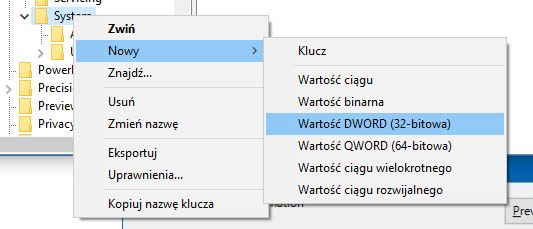

Edytor lokalnych zasad grupy
Metoda dedykowana jest użytkownikom Windows 10 Professional.
- Otwieramy wyszukiwarkę systemową i wprowadzamy frazę Edytuj zasady grupy. Element otwieramy klawiszem Enter.
- Z poziomu drzewa katalogów przechodzimy do lokalizacji:
Konfiguracja komputera > Szablony administracyjne > System > Logowanie - Na liście dostępnych zasad odnajdujemy pozycję Pokaż animację pierwszego logowania i klikamy ją dwukrotnie lewym przyciskiem myszy.
- W oknie konfiguracji zasady zaznaczamy opcję Wyłączone i zatwierdzamy przyciskiem OK.
- Następnie, aby zapisać wprowadzone zmiany ponownie uruchamiamy komputer.


341f31d.png)